幻灯片配音乐怎么自动播放
我来答李泠 4 月前
要让幻灯片配音乐自动播放,你可以按照以下步骤进行操作:
1. 在PowerPoint中打开你的幻灯片,并转到“插入”选项卡。
2. 在“插入”选项卡中,找到“音频”(在“媒体”组)并点击它。然后选择“音频的音频文件”。
3. 在弹出的文件浏览器中,选择你想要添加的音乐文件,并点击“插入”。
4. 添加音乐后,PowerPoint会在幻灯片上显示一个音频图标。你可以将它拖动到适当的位置,或改变它的大小。
5. 在“格式”选项卡中,找到“音频工具”选项卡。在该选项卡中,你可以进行音频的进一步设置。
6. 在“音频工具”选项卡中,找到“音频选项”组,并勾选“在幻灯片展示时自动播放”。
7. 如果你想要音乐在整个幻灯片中连续播放,你可以在“音频工具”选项卡中找到“启动”组,并选择“隐藏图标”。
8. 当你在幻灯片展示模式下播放幻灯片时,音乐将会自动播放。
请注意,自动播放音乐的功能可能因你使用的PowerPoint版本而有所不同。确保你在播放幻灯片时有可用的音频设备连接到计算机,以便正确播放音乐。

炒老板鱿鱼 4 月前
ppt背景音乐自动播放的步骤如下:
1,打开需要添加背景音乐的PPT文件,选中第一张幻灯片,鼠标单击“插入”选项卡下的“媒体”组中的“音频”按钮,在下拉列表中选择“文件中的音频”。2,在出现的“插入音频”对话框中,选择所要插入的文件,单击“插入”按钮。3,当音频文件插入后,可以看到幻灯片上边出现了一个小喇叭的图标,还有一个进度条,这个不用去管,幻灯片播放时,它会消失。4,然后是比较重要的一步,将“音频工具”选项组中“播放”选项卡下的“音频选项”组中的“开始”选项设置为“自动”。这样音频就可以实现自动播放。5,这时要勾选右侧的“循环播放,直到停止”复选框。6,这样PPT的自动播放就设置成功了。PPT的作用如下:
PPT的作用:以文字、图形、色彩及动画的方式,将需要表达的内容直观、形象地展示给观众,让观众对你要表达的意思印象深刻。
具体从以下三方面来体现:
1、吸引( Attract)
用美观、炫目的平面和动画设计吸引观众的注意力,将他们的注意力吸弓到你的演示之中;
2、引导( Guide )用PPT来帮助我们突出演示的重点,帮助观众理解演示的内容,跟上演示的节奏;
3、体验( Effect )用PPT协助营造适宜的演示氛,通过感性的视觉信号增强观众对演示的良好印象。
切斯特 4 月前
1、首先在电脑上用2007版PPT软件打开目标文件。2、然后用鼠标选中目标音乐图标,如图所示。3、然后点击上方菜单中的选项按钮,进入其菜单页面。4、在其菜单中,设置播放声音为“自动”,如图所示。5、最后点击保存按钮对设置进行保存。这样即可让背景音乐自动播放。
丹丹 4 月前
怎么设置ppt自动播放音乐,我为你支招,希望对你有所帮助。 1.选择第一个页面,“插入”——“影片和声音”,在弹出的菜单中再选择“文件中的声音”。 2.弹出“插入声音”的窗口,找到音乐,选择后单击确定。 3.单击确定后在PowerPoint中会出现一个“小喇叭”,弹出对话框,有两个选项,“自动”和“在单击时”,“自动”表示在演示幻灯片时音乐会自动播放,“在单击时”意表示在演示时单击鼠标左键音乐文件才开始自动播放。 4.右键单击“小喇叭”在弹出的下拉列表中选择“自定义动画”。 5.在右边弹出的“自定义动画”中单击音乐旁边的“小三角”按钮,然后在弹出的菜单中选择“效果选项” 6.在“播放声音”选项卡中,将“停止播放”下面的“在……张幻灯片后”的数值设置为71或更大,点确定,这时无论怎样单击左键或者空格,音乐都不会停止,直至幻灯片播放完毕。 7.右键单击“小喇叭”图标,选择“编辑声音对象”。 8.弹出“声音选项”,勾选“循环播放,直到停止”、“幻灯片放映时隐藏声音图标”,点击确定。
毛学英 4 月前
ppt音频设置自动播放的方法:
工具/原料:戴尔G3、window10、PPT2019
1、打开PPT,点击插入,将音频选择进来,调整好音频的位置。2、点击右侧的动画窗口,点击计时,能在计时里进行设置。3、在计时的页面中选择播放模式,直接选择循环播放到幻灯片的尾部即可。4、点击左侧的效果,选择从头开始,这样音频就能自动播放了,点击确认即可。
好爱。 4 月前
这位姐姐你好,之前我的一个提问,您给了热情的回答,作为回报,我给您说一下怎么设置这样的ppt效果。以office2007版为例,其他版本应该差不多的。
1、插入背景音乐
在工具栏中选“插入”项,在“插入”菜单中选择“声音”,然后选择该选项下的
“文件中的声音”,然后在自己的电脑里选择想要的背景音乐。选定音乐后,会出现一个对话框,要你设置播放的方式,一般情况下,选择“自动播放”。
选择完音乐之后,在工具栏中选“动画”项,左键单击其下的“自定义动画”,然后在ppt右侧会出现相应的功能栏,找到你刚才选择的音乐的名字,这是个下拉菜单,选择其中的“效果选项”;则会出现一个对话框,在“效果”选项中设置:“开始播放”为“从头开始”;“停止播放”为“第n张幻灯片后”,即为音乐播放到第n个幻灯片之后停止。对话框中的其他俩个选项“计时”、“声音设置”不用改动。
到此,插入背景音乐的过程完成。
2、设置自动播放
给你介绍一个简单点的方法吧。
工具栏的“动画”项下,“换片方式”的“在此之后自动设置动画效果”中设置自己想要的间隔时间,则经过你设置的间隔时间之后会自动播放下一张幻灯片。设置完之后,在“动画”这个选项下,选择“全部应用”。
最后保存一下ppt文件。点击键盘上的“F5”进入自动播放模式。
我已经测试过了,是可以完成您的要求的,您可以放心这样使用,祝您好运!呵呵!
-
品质保证10年专注网络配音行业 500+国内外专业配音员
-
全语种配音中文多场景配音 提供小语种配音
-
公司化运作提供正规发票 签订服务合同
-
正规备案工信部备案 正规公司平台运作
-
7*14全天候服务公司实现轮流值班 周一至周日09:00~23:00
免责声明: 以上整理自互联网,与本站无关。其原创性以及文中陈述文字和内容未经本站证实,对本文以及其中全部或者部分内容、文字的真实性、完整性、及时性本站不作任何保证或承诺,请读者仅作参考,并请自行核实相关内容。(我们重在分享,尊重原创,如有侵权请联系在线客服在24小时内删除)












 客服-婷婷(287139042)
客服-婷婷(287139042)
 客服-露露(327468121)
客服-露露(327468121)